Crear un recordatorio es muy sencillo, en este artículo encontrarás los pasos de cómo realizarlo.
Crear un recordatorio consiste en dar de alta un suceso que tendrá lugar en un momento específico, el recordatorio puede tener invitados a dicho suceso. ✍️
Podrás crear Recordatorios si eres Jefe Directo y tienes un equipo asignado en Worky.
Crear un recordatorio es muy sencillo, sólo tomará algunos minutos:
-
Ingresa al menú principal y selecciona el módulo Calendario, da clic en alguno de los recuadros del calendario para “Crear recordatorio”.
-
Se abrirá una ventana llamada crear evento, selecciona la opción “Recordatorio“
-
Cambiara de plantilla la ventana mostrando “Crear recordatorio”, captura la información correspondiente de tu recordatorio:
-
Nombre del recordatorio
-
Selecciona la Fecha
-
Asigna una “Hora”
-
Selecciona los invitados, es opcional agregar invitados en el recordatorio
-
-
Una vez ingresados los datos del nuevo recordatorio, se activará el botón “Crear recordatorio”, al dar clic, habrás finalizado con el proceso y verás el recordatorio creado en el calendario.
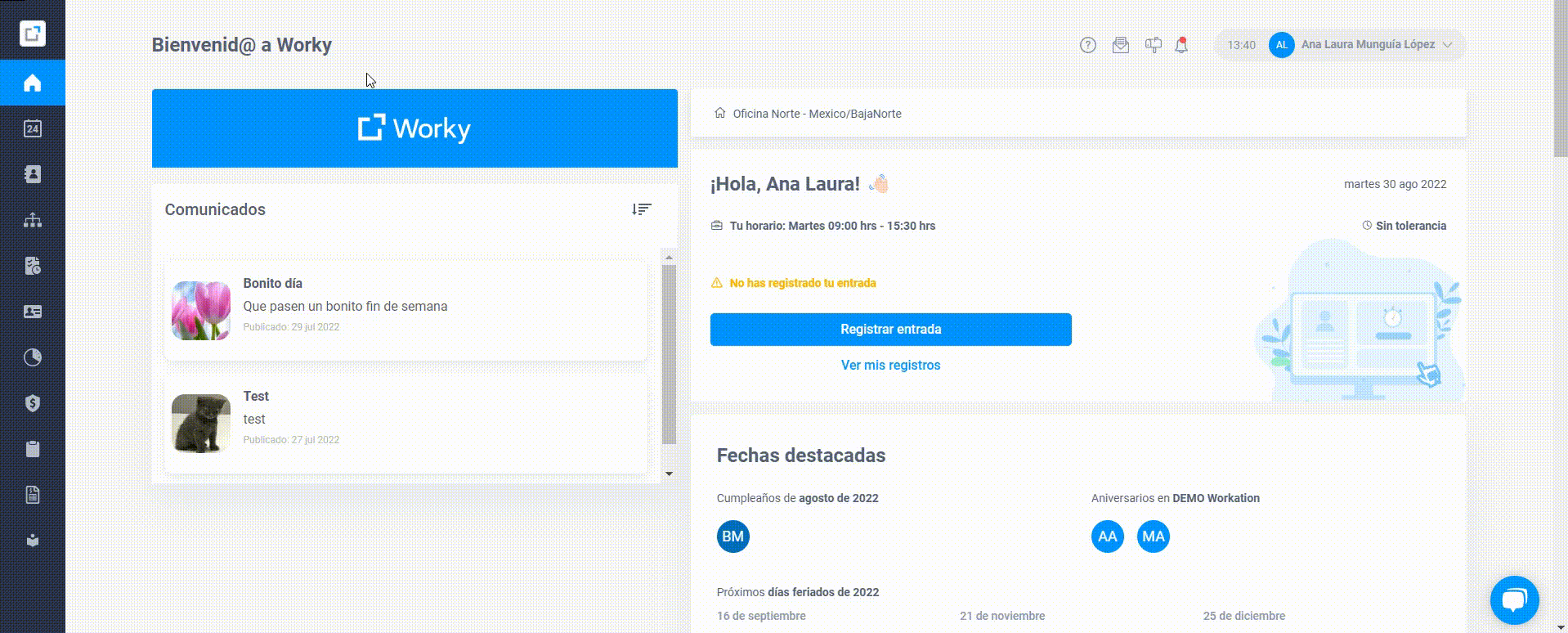
Puedes crear también el recordatorio en la opción “Agregar“, da clic y posteriormente selecciona la opción recordatorio.
Si quieres crear un recordatorio que se repite:
-
Ingresa al menú principal y selecciona el módulo Calendario, da clic en alguno de los recuadros del calendario para “Crear recordatorio”.
-
Se abrirá una ventana llamada crear evento, selecciona la opción “Recordatorio“
-
Cambiara de plantilla la ventana mostrando “Crear recordatorio”, captura la información correspondiente de tu recordatorio:
-
Nombre del recordatorio
-
Selecciona la Fecha
-
Asigna una “Hora”
-
Selecciona la casilla ✅ “Repetir“, en donde puedes configurar el tipo de repetición
-
Selecciona la fecha “Hasta”, puedes definir hasta cuando deja de repetirse el recordatorio
-
Selecciona los invitados, es opcional agregar invitados en el recordatorio
-
-
Una vez ingresados los datos del nuevo recordatorio, se activará el botón “Crear recordatorio”, al dar clic, habrás finalizado con el proceso y verás el recordatorio creado en el calendario.
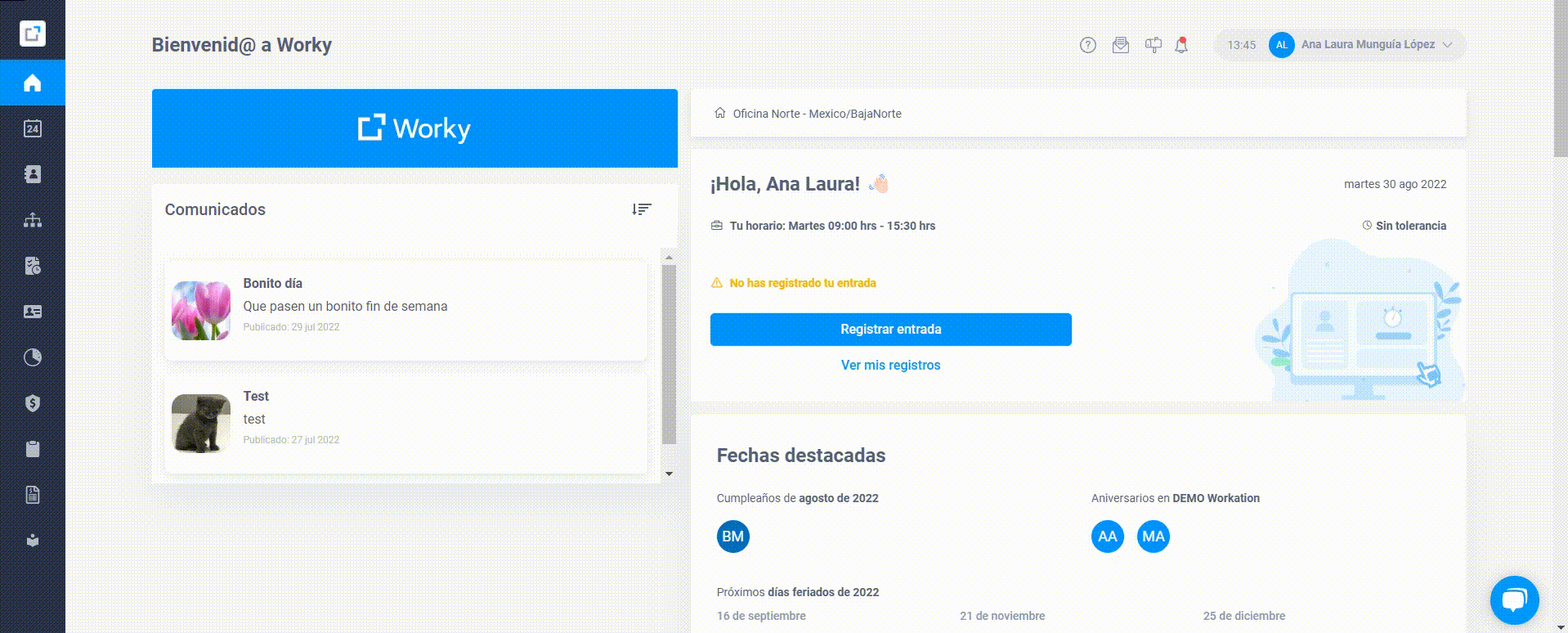
¡Listo!, has creado tu recordatorio, los Colaboradores a los que invites podrán visualizarlo en su calendario.
Esperamos que este artículo sea de mucha ayuda en tu día a día, recuerda que en Worky estamos para ayudarte, siempre.💙
